파일 이름이 기억나지 않는 경우 내 컴퓨터에서 파일을 어떻게 검색하나요? 빠르게 검색하는 세 가지 방법
- 王林앞으로
- 2024-04-18 14:19:271142검색
일상 업무에서 특정 파일을 찾는 것이 골치 아픈 경우가 많습니다. 특히 파일 경로나 이름을 정확하게 기억하지 못하는 경우에는 더욱 그렇습니다. PHP 편집기 Strawberry는 필요한 파일을 빠르게 찾고 작업 효율성을 최적화하는 데 도움이 되는 몇 가지 실용적인 검색 기술을 제공합니다. 파일 이름, 유사 항목 일치, 콘텐츠 검색을 통해 파일 검색 문제를 쉽게 해결하는 방법을 알아보려면 계속 읽어보세요.
Win10에 포함된 검색 기능 사용하기
단계: [이 컴퓨터] 클릭 - 검색 상자 클릭 - [고급 옵션] - [파일 내용] 확인
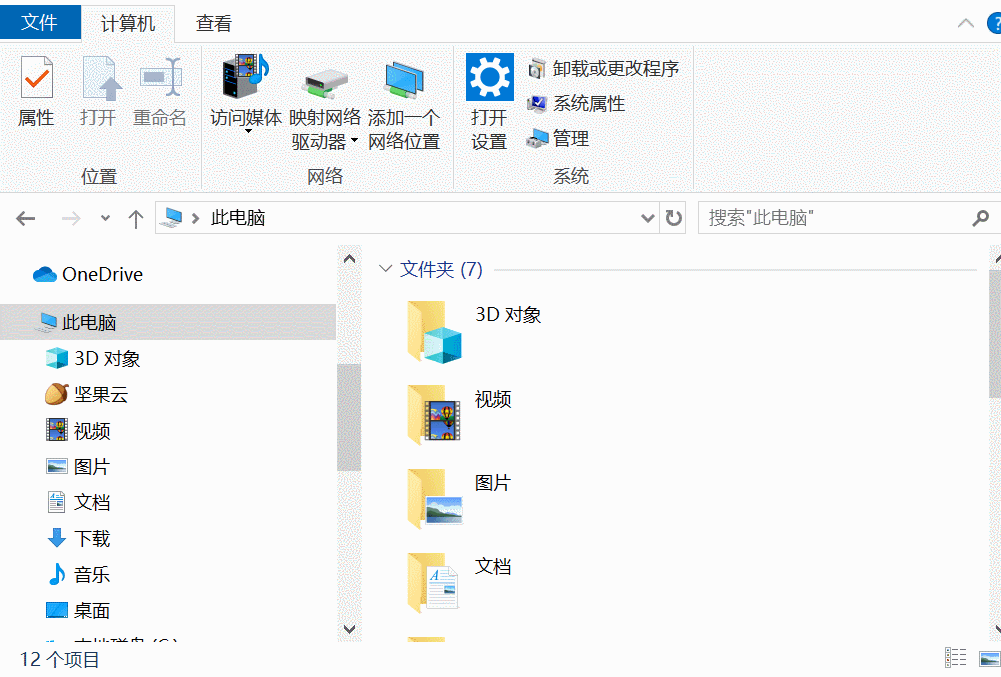
이 방법의 단점은 검색할 수 없다는 것입니다. 검색됨 속도가 매우 느리고 거의 너무 느립니다~
타사 검색 도구의 도움으로
Xiaozhi Soso(지금 다운로드하려면 클릭)
Xiaozhi Soso는 기본 애플리케이션, 파일 및 시스템 설정 빠른 검색 기능을 사용하면 사용자가 신속하게 파일을 찾고 검색할 수 있으므로 순서대로 파일을 검색하는 수고가 줄어듭니다.
검색 결과 보기 및 필터링:
키워드를 입력하면 로컬 컴퓨터에서 해당 키워드가 포함된 검색 결과(파일, 애플리케이션, 시스템 설정 등 포함)가 표시되며, 검색 결과:
(1 ) 애플리케이션, 폴더, 문서, 사진, 오디오 및 비디오, 기타 등으로 분류된 카테고리별 보기를 지원합니다.
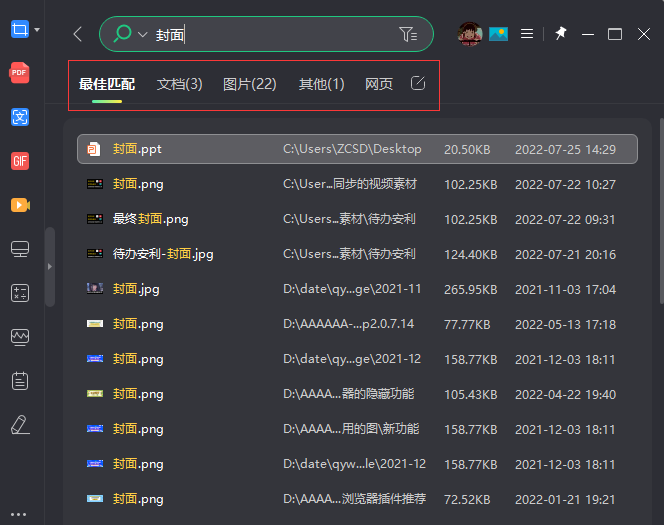
(2) 빠른 정렬(이름, 경로, 크기 및 시간별 정렬) 및 표시 모드 전환(목록 모드 또는 아이콘 모드)을 지원합니다.
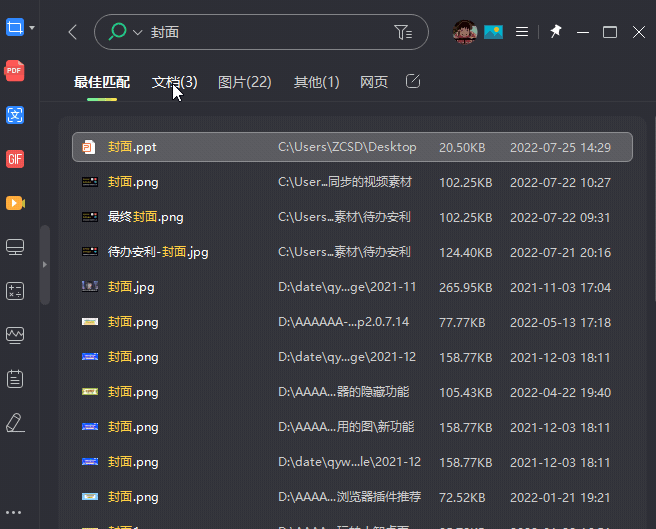
(3) 새 탭이나 애플리케이션 추가를 지원합니다(마우스 오른쪽 버튼 클릭). 다음에 열 때 더 편리해집니다!
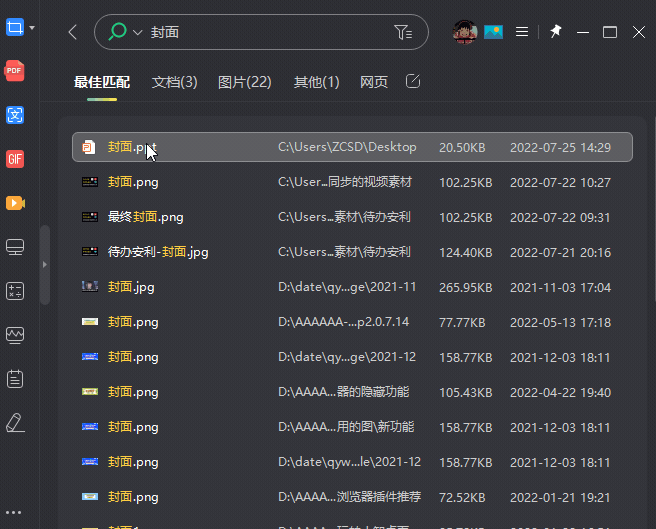
(4) 고급 필터링 지원
파일을 검색할 때 일부 사용자는 특정 파일 이름을 기억하지 못하거나 더 빠르게 검색하고 싶을 수 있습니다. 고급 필터링 기능은 효율성과 경험을 효과적으로 향상시킬 수 있습니다. 현재 필터링은 경로/접미사/수정시간/크기 등을 기준으로 지원됩니다. 검색결과 페이지에서 검색창 오른쪽에 있는 필터 아이콘을 클릭한 후 필터링 기능을 활성화한 후, 지정된 조건을 확인하시면 됩니다!
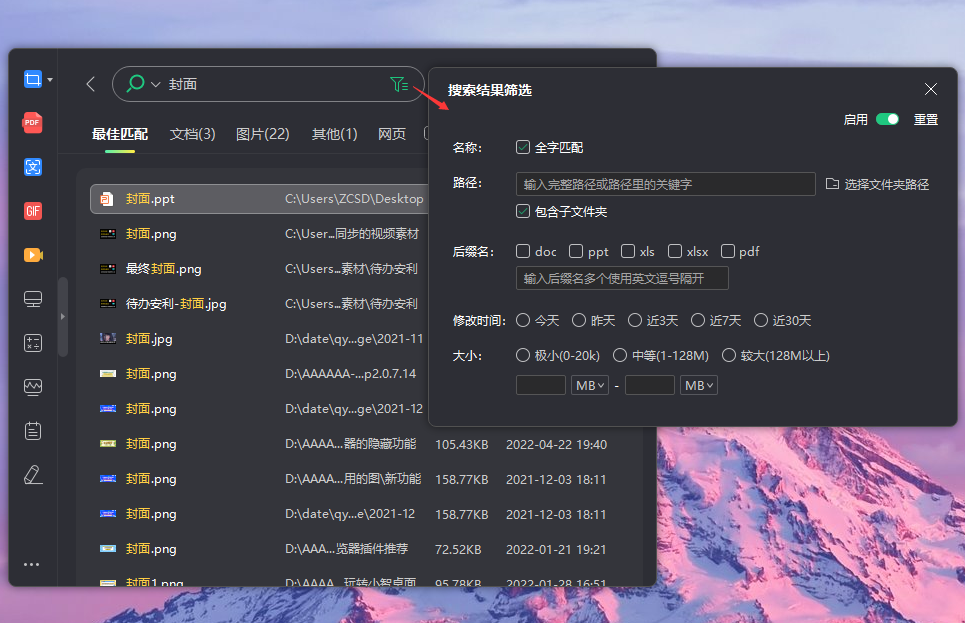
(5) 검색 결과 분류 사용자 정의 지원
Xiaozhi Soso를 파일 검색에 사용할 때 파일은 일반적으로 기본 카테고리에서 찾을 수 있지만 일부 파일(디자이너가 일반적으로 사용하는 xd 파일 등)은 그렇지 않을 수 있습니다. [기타]로 분류되어 있는데, 이 카테고리에는 여러 종류의 파일이 있어서 매번 검색하는데 시간이 오래 걸려서 매우 불편합니다.
이 때, 사용자는 검색 결과 분류 사용자 정의 기능을 통해 특정 파일에 대한 전용 카테고리를 생성할 수 있으므로, 대상 파일 유형을 빠르게 찾을 수 있고, 다음번에 검색할 때 걱정할 필요가 없습니다. 동시에 사용자 정의 생성 카테고리는 아래와 같이 드래그, 정렬, 편집 및 삭제를 지원합니다.
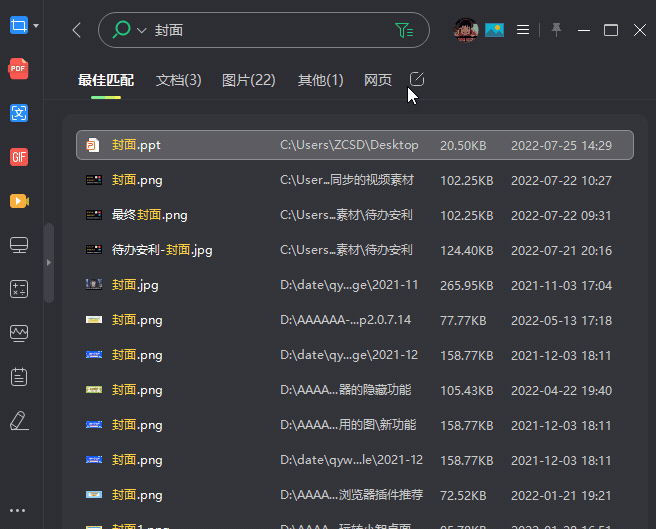
위 내용은 파일 이름이 기억나지 않는 경우 내 컴퓨터에서 파일을 어떻게 검색하나요? 빠르게 검색하는 세 가지 방법의 상세 내용입니다. 자세한 내용은 PHP 중국어 웹사이트의 기타 관련 기사를 참조하세요!

